Pastaba: Norėtume jums kuo greičiau pateikti naujausią žinyno turinį jūsų kalba. Šis puslapis išverstas automatiškai, todėl gali būti gramatikos klaidų ar netikslumų. Mūsų tikslas – padaryti, kad šis turinys būtų jums naudingas. Gal galite šio puslapio apačioje mums pranešti, ar informacija buvo naudinga? Čia yra straipsnis anglų kalba , kuriuo galite pasinaudoti kaip patogia nuoroda.
Jei norite, kad vartotojai galėtų įvesti informaciją į lentelę, pasikartojančią lentelę galite įtraukti į savo "Microsoft Office InfoPath" formos šabloną. Dažniausiai pasikartojančias lenteles rodomas vieną eilutę, pagal numatytuosius parametrus. Pildydami formą, sukurtą pagal jūsų formos šabloną vartotojai gali įterpti papildomų eilučių į lentelę pagal poreikį. Jei jūsų formos šablone yra duomenų ryšys , prie išorinio duomenų šaltinio, pvz., duomenų bazės, galite naudoti pasikartojančią lentelę automatiškai Rodyti kelių įrašų formą.
Šiame straipsnyje:
Kada naudoti pasikartojančią lentelę
Naudokite pasikartojančią lentelę, jei norite:
-
Leidžia vartotojams įvesti duomenis į struktūrinės, lentelės formatu.
-
Rinkti eilutės elementai, skaitinius duomenis ir kitų tipų duomenis, kurie rodomi geriausiai lentelę.
-
Sutaupykite vietos formos šablone parodydama tik tiek eilučių būti faktinių duomenų.
-
Rodyti arba dirbti su įrašais iš duomenų bazės, žiniatinklio tarnybos ar kito duomenų šaltinio lentelės formos šabloną.
Toliau pateiktame paveikslėlyje pasikartojančioje lentelėje naudojamas rinkti eilutės išlaidų ataskaitos formoje.
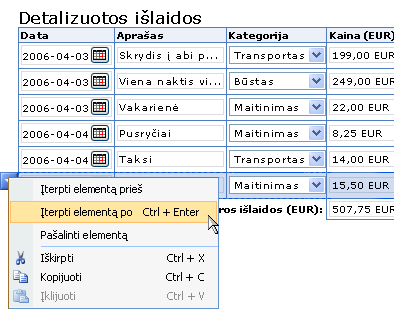
Pasikartojanti lentelė sudaryta iš trijų dalių:
-
Antraštės eilutė Kai įterpsite pasikartojančią lentelę į naują, tuščią formos šabloną, antraštės eilutė rodoma pagal numatytuosius nustatymus. Paprastai naudojamos stulpelių antraštėms antraštės eilutė. Jei jums nereikia stulpelių antraštes, išvalykite žymės langelį Įtraukti antraštę dialogo lange Pasikartojančios lentelės ypatybės .
-
Duomenų eilutę Duomenų eilutė yra eilutės, kuri "pakartoti" forma, tiek kartų, kiek reikia. Kaip formos šablono kūrėjai, matysite tik vieną eilutę į dizaino režimas įterpus pasikartojančią lentelę. Asmuo, kuris užpildo formą, kuri yra pagal jūsų formos šabloną, tačiau, galite įtraukti kelias eilutes formoje paspausdami CTRL + ENTER, spustelėjus komandų nuorodų meniu arba spustelėdami Įterpti elementą po paskutinėje lentelės eilutėje.
-
Poraštės eilutė Poraštės eilutė galite naudoti norėdami pridėti teksto laukelių arba išraiškos laukų, reikšmių stulpelio sudėtis. Poraštės eilutė pagal numatytuosius parametrus pasikartojančioje lentelėje nerodoma. Norėdami įjungti poraštės eilutę, dialogo lange Pasikartojančios lentelės ypatybės pažymėkite žymės langelį įtraukti poraštę .
Susiję valdikliai
InfoPath yra kiti valdikliai, yra panašūs į pasikartojančios lentelės Tačiau, skirtingiems tikslams. Norėdami nuspręsti, kuris iš šių valdiklių geriausiai jūsų formos šabloną, vadovaukitės toliau pateiktame sąraše:
Pasikartojanti sekcija Sukurti mažiau struktūrinių sekciją, vartotojai gali įterpti formoje keletą kartų (pvz., duomenų bazės įrašą), naudokite pasikartojančią sekciją vietoj pasikartojančioje lentelėje.
Horizontalios pasikartojančios lentelės Jei norite, kad vartotojai galėtų įtraukti papildomų stulpelių į lentelę papildomų eilučių vietoj, horizontalioje pasikartojančioje lentelėje galite naudoti vietoj reguliariai pasikartojančioje lentelėje.
Vartotojo patirtis
Kontekstiniame meniu mygtukas pasirodo, kai vartotojai, perkelkite savo žymiklį ant eilutės pasikartojančioje lentelėje. Vartotojai, spustelėkite mygtuką, kad pamatytumėte komandų įterpti arba pašalinti eilutės kontekstinį meniu.
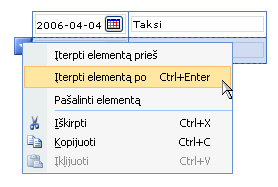
Vartotojai taip pat galite įterpti naują eilutę spustelėdami įterpti elemento tekstą, rodomą po pasikartojančios lentelės formos. Galite tinkinti arba pašalinti šį tekstą, kai kuriate formos šabloną.
Įterpti pasikartojančią lentelę
Pasikartojančios lentelės įterpimo procedūra gali šiek tiek skirtis, atsižvelgiant į tai, ar kuriate naują, tuščią formos šabloną ar formos šablono dizaino remiantis duomenų bazę arba kitą išorinį duomenų šaltinį.
Ši iliustracija rodo, kaip pasikartojančią lentelę atrodo dizaino režimu.
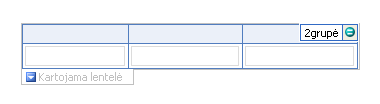
Valdiklius gali susieti arba nesusieti. Kai valdiklis yra susietas, jis yra prijungtas prie lauko arba grupės, esančios duomenų šaltinyje, todėl į valdiklį įvesti duomenys įrašomi turimame formos (.xml) faile. Kai valdiklis yra nesusietas, jis nėra prijungtas prie lauko arba grupės ir į valdiklį įvesti duomenys neįrašomi. Kai pasirenkate arba perkelkite žymeklį ties valdikliu, valdiklio viršutiniame dešiniajame kampe rodomas tekstas ir susiejimo piktograma. Tekste nurodoma grupė arba laukas, su kuriuo susietas valdiklis duomenų šaltinyje. Piktograma nurodo, ar valdiklis tinkamai susietas su grupe arba lauku. Jei susiejimas yra teisingas, rodoma žalia piktograma. Jei susiejimas netinkamas, matysite mėlyną arba raudoną piktogramą.
Formos šablono duomenų šaltinio sudaro laukus ir grupes, rodomas hierarchinis rodinyje užduočių srityje Duomenų šaltinis . Pasikartojančias lenteles paprastai yra susieti su pasikartojančiais formos šablono duomenų šaltinį, grupių, nors jie taip pat gali būti susietos su pasikartojančiais laukais.
Šiame pavyzdyje formoje esanti lentelė Detalizuotos išlaidos yra susieta su elemento pasikartojančios grupės užduočių srityje Duomenų šaltinis . Teksto lauko valdiklių lentelės – data, Aprašas, kategorijair kaina – privalo laukai, kurie yra pasikartojančios grupės elementą .
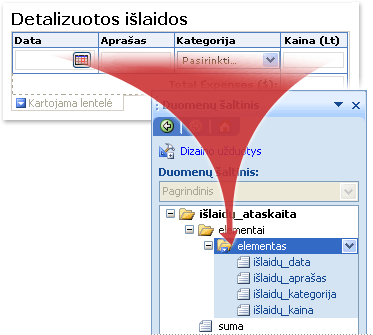
Įterpti naują, tuščią formos šablono pasikartojančią lentelę
Jei kuriate naują, tuščią formos šabloną, pagal numatytuosius nustatymus pažymimas žymės langelis Automatiškai kurti duomenų šaltinį, esantį užduočių srityje Valdikliai. Ši parinktis leidžia „InfoPath“ automatiškai sukurti laukus ir grupes duomenų šaltinyje, kai valdikliai įtraukiami į formos šabloną. Šie laukai ir grupės turi aplanką ir failų piktogramas duomenų šaltinio užduočių srityje.
-
Formos šablone perkelkite žymiklį ten, kur norite įterpti valdiklį.
-
Jei valdiklių užduočių sritis nėra matoma, spustelėkite Daugiau valdiklių meniu Įterpimas arba paspauskite ALT + I, C.
-
Dalyje Įterpti valdiklius, spustelėkite Pasikartojanti lentelė.
-
Lauke stulpelių skaičius įveskite lentelės turėtų būti stulpelių skaičių.
-
Teksto lauko kiekviename stulpelyje sukuriamas pasikartojančioje lentelėje. Norėdami konvertuoti teksto lauką į kito tipo valdiklyje, dešiniuoju pelės mygtuku spustelėkite teksto lauką, kontekstiniame meniu nukreipkite žymiklį į Keisti į ir spustelėkite valdiklį, kurį norite.
Įterpti pasikartojančios lentelės formos šabloną, kuriame yra pagal esamo duomenų šaltinio
Jei jums dizaino formos šablono esamą išplėstinės dokumentų aprašų kalba (XML) failą, duomenų bazė arba žiniatinklio tarnyba, "InfoPath" sudaro laukai ir grupės, iš to esamo duomenų šaltinio užduočių srityje Duomenų šaltinis . Tokiu atveju pasikartojančią lentelę galima įterpti velkant pasikartojančią grupę iš Duomenų šaltinio užduočių srities į formos šabloną arba įterpiant pasikartojančią lentelę iš užduočių srities valdikliai vietoj to, kaip aprašyta šioje procedūroje:
-
Formos šablone perkelkite žymiklį ten, kur norite įterpti valdiklį.
-
Jei valdiklių užduočių sritis nėra matoma, spustelėkite Daugiau valdiklių meniu Įterpimas arba paspauskite ALT + I, C.
-
Dalyje Įterpti valdiklius, spustelėkite Pasikartojanti lentelė.
-
Pasikartojančios lentelės rišimas vediklio pirmajame puslapyje, spustelėkite duomenų šaltinio, kurį norite naudoti duomenų šaltinį sąraše ir spustelėkite Pasikartojanti grupė

Patarimas: Norėdami sukurti naują pasikartojančią grupę, dešiniuoju pelės mygtuku spustelėkite grupę, į kurią norite įtraukti pasikartojančia grupe, kontekstiniame meniu spustelėkite įtraukti ir dialogo lange įtraukti lauką arba grupę nurodykite atitinkamos pasikartojančios grupės ypatybes.
-
Spustelėkite Pirmyn.
-
Pasikartojančios lentelės susiejimas vediklio antrame puslapyje dukart spustelėkite laukus, kurį norite įtraukti į lentelę kaip stulpeliai sąraše duomenų susiejimas .
Patarimas: Norėdami sukurti naują lauką duomenų susiejimas sąraše, dešiniuoju pelės mygtuku spustelėkite grupę, į kurią pasikartojančioje lentelėje yra susietas, kontekstiniame meniu spustelėkite įtraukti , ir dialogo lange įtraukti lauką arba grupę Nurodykite lauko ypatybės.
-
Norėdami pertvarkyti stulpelius, pasirinkite stulpelį lentelės stulpelių sąraše ir spustelėkite Perkelti aukštyn arba Perkelti žemyn.
Maketo patarimai
Naudokite šiuos patarimus, kurie padės patobulinti išvaizdą, dydį ir kitus aspektus valdiklių pasikartojančioje lentelėje:
-
Norite keisti kelis teksto dydį langelius vienu metu, pasirinkite teksto laukai, kurio dydį norite keisti, meniu Formatavimas spustelėkite Ypatybėsir atlikite reikiamus pakeitimus, spustelėkite skirtuką dydis .
-
Keisti teksto laukų pagal tekstą, kurį norite, kad vartotojai į laukuose įveskite ilgis formos šablono.
-
Keisti kraštinę arba spalvų valdiklių pasikartojančioje lentelėje, pasirinkite teksto laukus, kuriuos norite keisti, meniu Formatavimas spustelėkite kraštinės ir spalvinimasspustelėkite skirtuką kraštinės ir atlikite reikiamus pakeitimus.
-
Norėdami tinkinti tekstą, kuris rodomas teksto lauke pasikartojančioje lentelėje, naudokite šriftas ir Šrifto dydis laukuose formatavimo įrankių juosta. Norėdami keisti šriftą ir šrifto dydį visiems formos šablono teksto laukus iš karto, pažymėkite teksto lauką, kuriame yra formatavimą norite ir meniu Formatavimas spustelėkite Šriftą taikyti visus teksto lauko valdiklių .
-
Norėdami pamatyti, kaip teksto laukus atrodys teksto juose, meniu rodymas spustelėkite Duomenų pavyzdžiai . Tai padės jums jausmą formą, sukurtą pagal jūsų formos šabloną atrodys pildydami ją.










